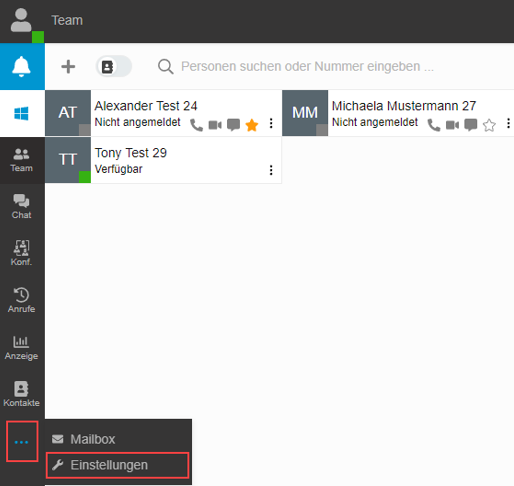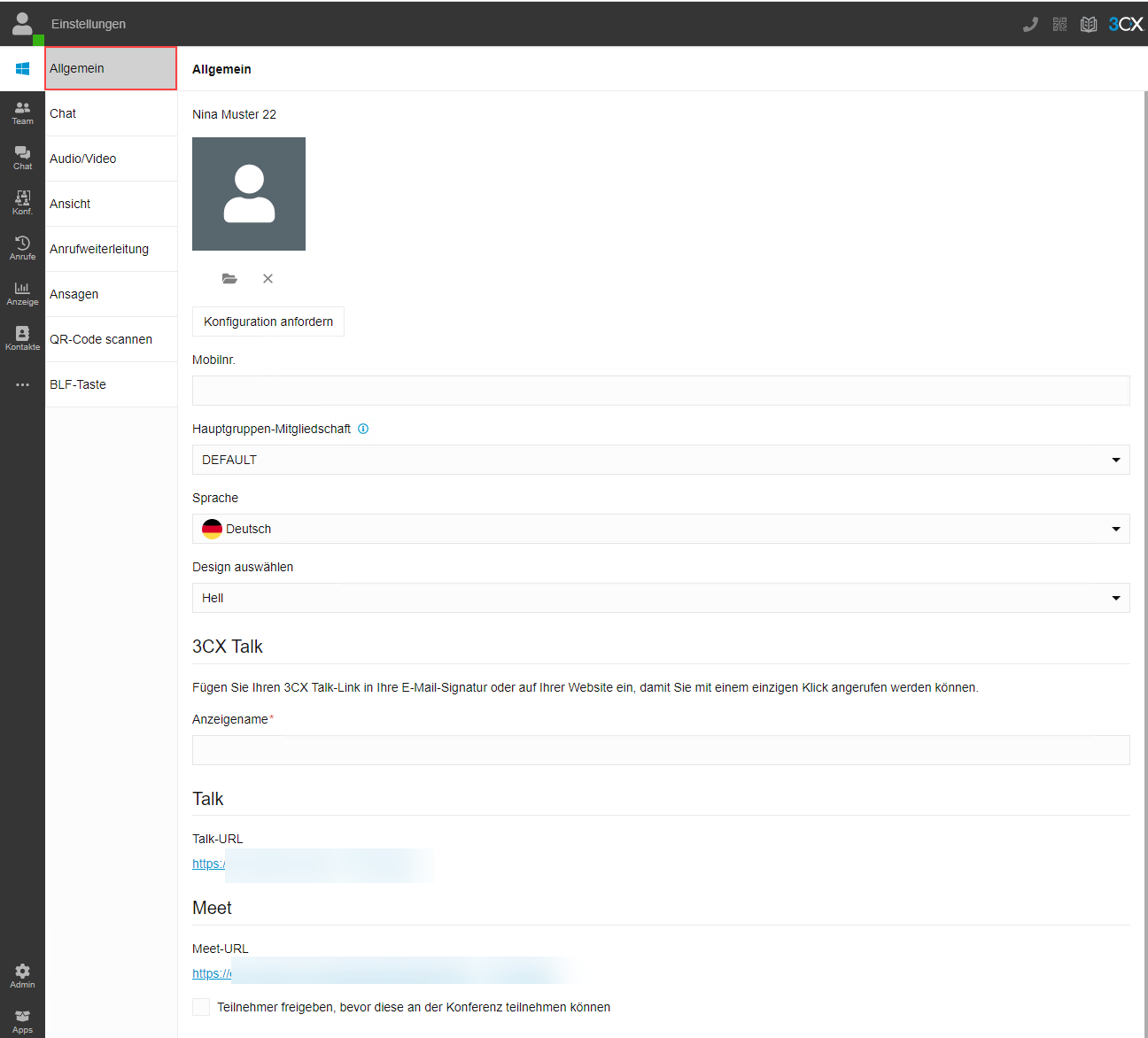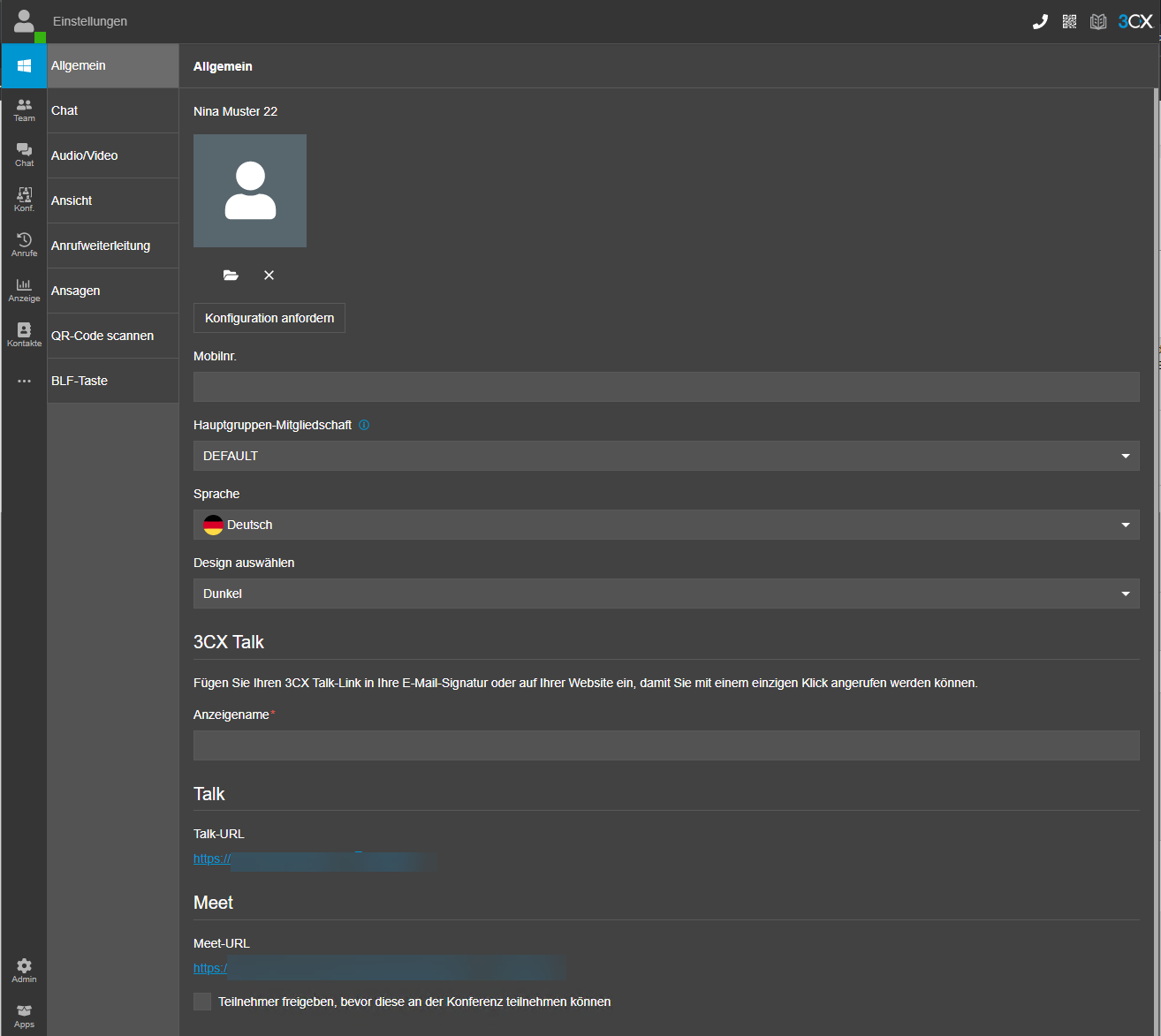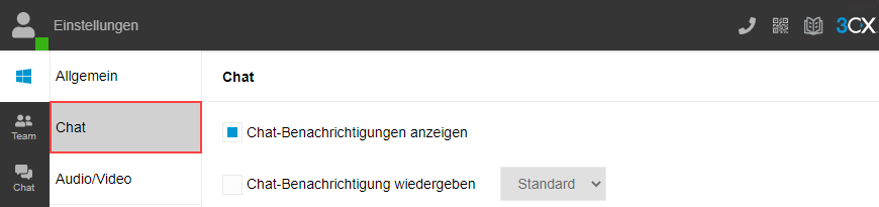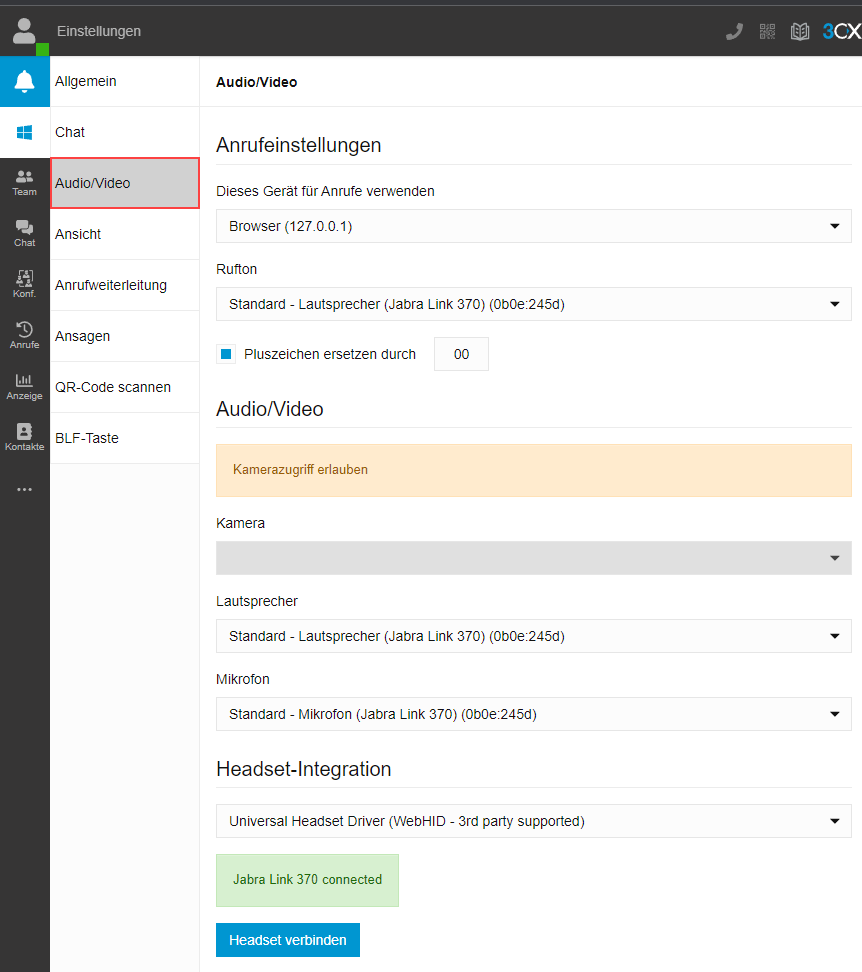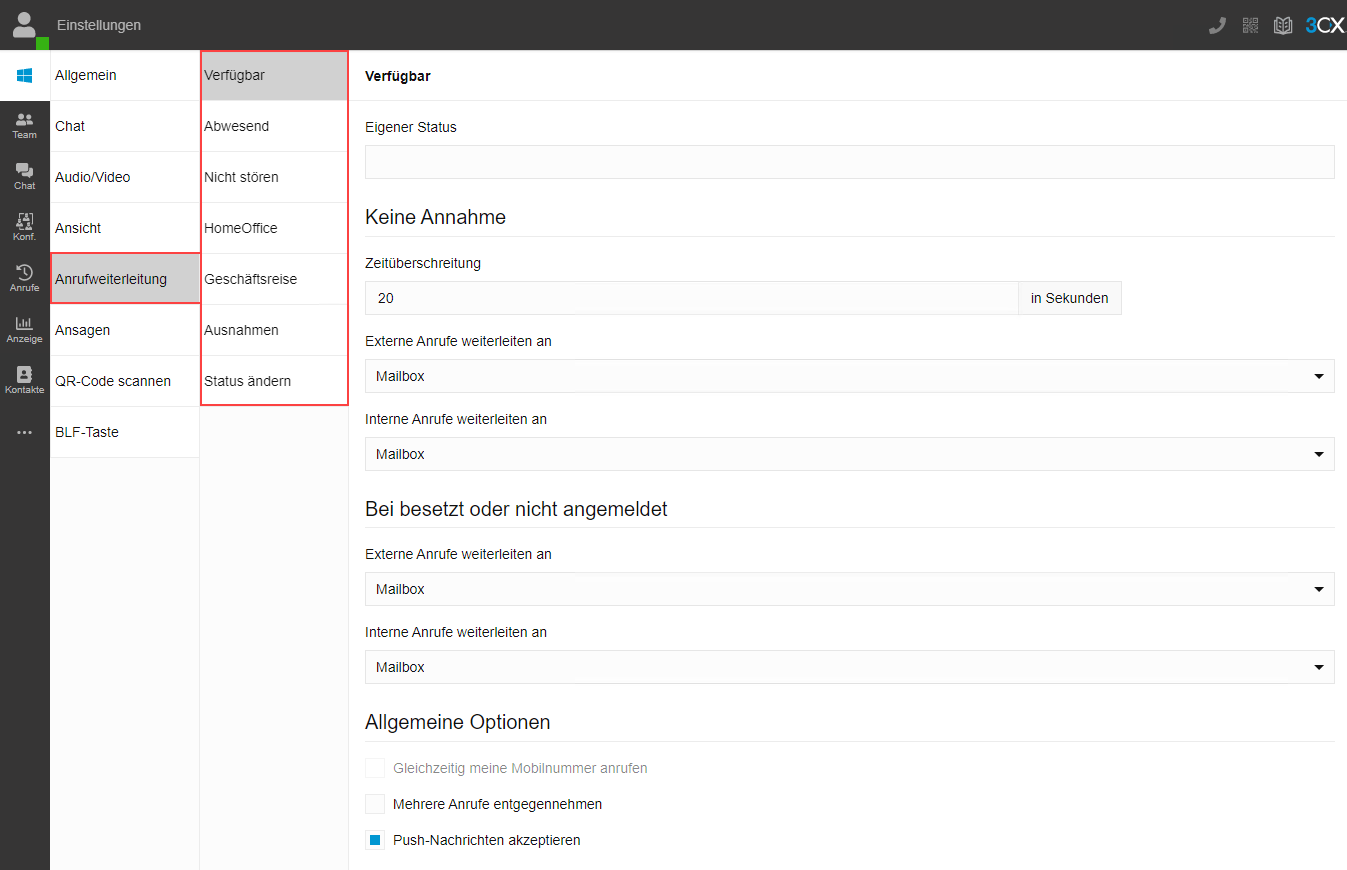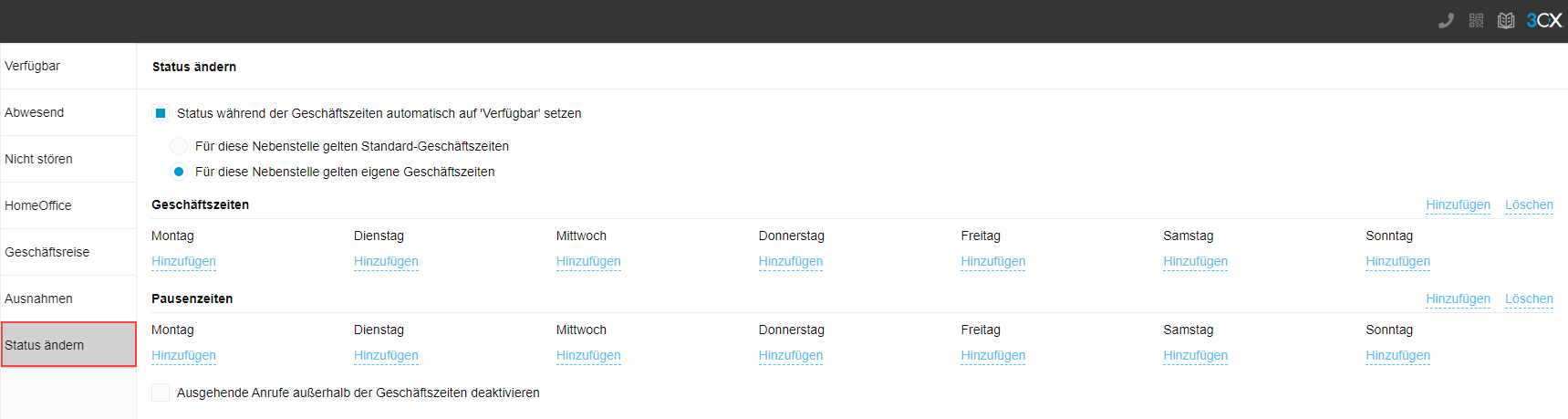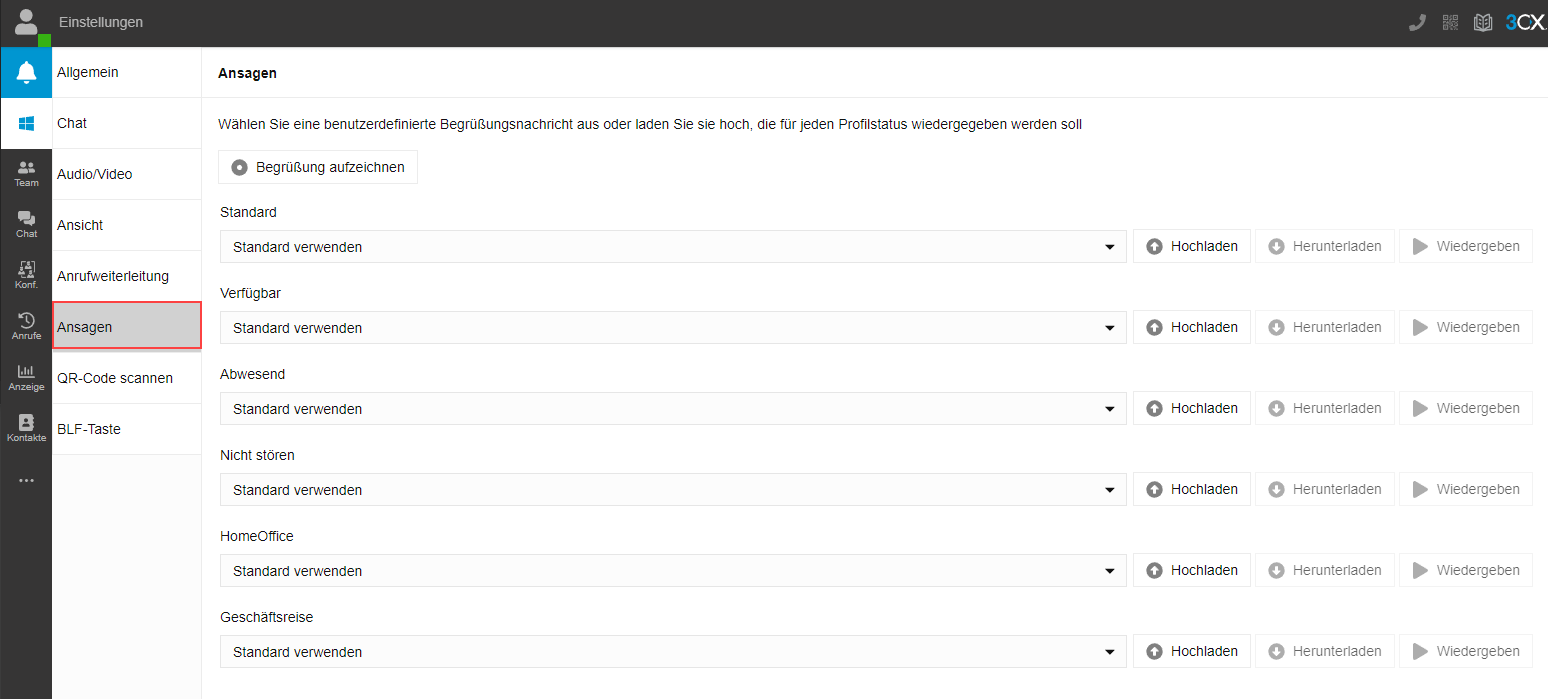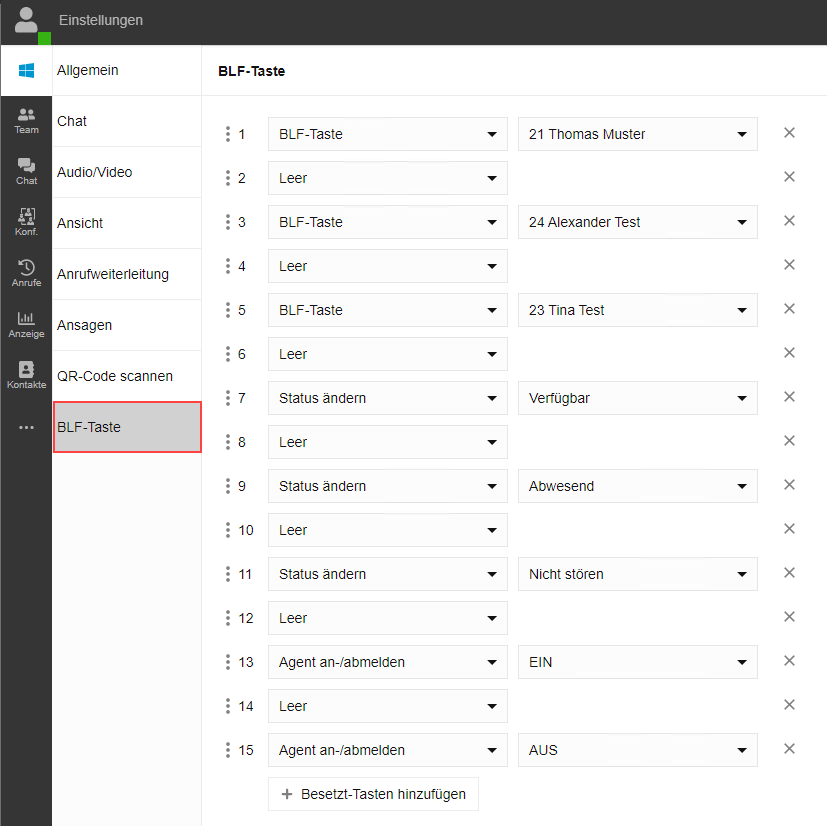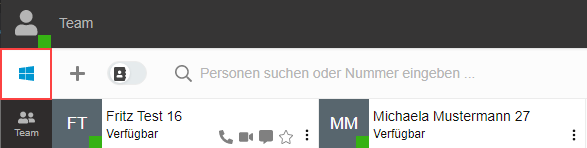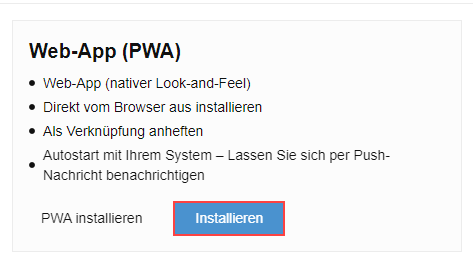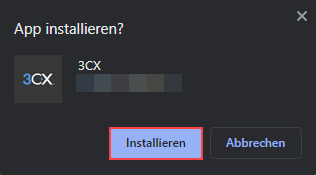Einstellungen des 3CX Web Clients
Einstellungen
Um die Einstellungen zu öffnen klicken Sie zuerst auf die drei Punkte auf der linken Leiste und anschließend auf Einstellungen.
Allgemeine Einstellungen
In den allgemeinen Einstellungen kann ein Bild hinterlegt, die Konfiguration angefordert, Ihre Mobilfunknummer eingegeben, die Sprache gewählt, das Design geändert und der 3CX Talk Link hinterlegt werden.
Chat
Hier werden die Chat Benachrichtigungen verwaltet.
Audio Video
Hier wird Ihr Headset und Ihre Kamera eingestellt.
Wichtig: Bitte verwenden Sie zusätzlich immer die vom Hersteller empfohlene Software (in diesem Beispiel Jabra Direct).
"Pluszeichen ersetzen durch 00" sollte aktiviert sein, um Probleme beim Wählen von Rufnummern über Click2Dail oder das TelefonThema zu vermeiden.
Unter externe Anwendungen kann eine Integration eingestellt werden. Dies ist erst ab einer 3CX Pro Edition möglich und muss durch den 3CX Administrator Ihrer 3CX eingestellt werden.
Ansicht
In der Ansicht kann eingestellt werden, ob Sie abgemeldete Nebenstellen sehen möchten und ob nach Nebenstellennummer sortiert werden soll.
Sie können sich unter Lok. Tel-Anlage bei verschiedenen Gruppen anmelden.
Die Anzeige verschiedener Anruftypen kann ausgewählt werden.
Anrufweiterleitung
Hier können Sie entscheiden, wie Ihre Anrufe bei Nichtannahme, besetzt oder nicht angemeldet weitergeleitet werden.
Bitte beachten Sie, dass zwischen internen und externen, sowie bei jedem Status verschiedene Einstellmöglichkeiten möglich sind.
Unter Status ändern ist es möglich, eigene Geschäftszeiten zu hinterlegen. Das bedeutet, das Sie auch außerhalb der Geschäftszeiten erreichbar sein können.
Um die Zeiten eingeben zu können, muss für diese Nebenstelle gelten eigene Geschäftszeiten ausgewählt sein.
Bitte achten Sie darauf das bei jeder Geschäftszeit nur eine Pausenzeit eingegeben werden muss.
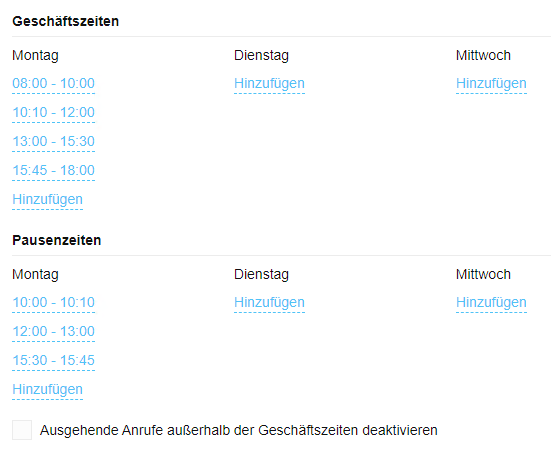
Ausgehende Anrufe außerhalb der Geschäftszeiten können aktiviert und deaktiviert werden.
Ansagen
Hier kann für jeden Status eine eigene Ansage aufgenommen, oder schon vorhandene hochgeladen und eingestellt werden.
QR Code scannen
Hier finden Sie den QR Code für die 3CX Mobile App. Scannen Sie diesen ein um Ihren Client mit der mobilen App zu verbinden.
BLF Tasten
Die BLF Tasten (Besetztlampenfeld) können im Web Client nicht verwendet werden. Falls Sie ein Tischtelefon verwenden, werden hier die Einstellungen hinterlegt und an das Telefon übertragen. Bitte führen Sie die Einstellungen nicht an Ihrem Tischtelefon durch. Diese sind nach einem Neustart dann nicht mehr vorhanden.
Hier können Sie selbst entscheiden, ob Sie eine Leitung, BLF Taste, Kurzwahl , Individuelle Kurzwahl, Agent an./abmelden oder den Status ändern wollen.
Leitung: Zum tätigen eines neuen Anrufs / zum öffnen einer neuen Leitung.
BLF: Statusanzeige einer Nebenstelle.
Kurzwahl: Zum schnellen Wählen einer Systemseitig vorgegebenen Rufnummer.
Individuelle Kurzwahl: Hier kann eine Telefonnummer frei definiert werden.
Agent an / abmelden: An und Abmeldung von der Warteschleife
Status ändern: Hier kann der Status definiert werden (verfügbar, abwesend usw.)
Installation der PWA
Zuerst klicken Sie auf das Betriebssystem Symbol.
Anschließend klicken Sie auf Installieren.
Es öffnet sich erneut ein Fester. Hier klicken Sie ebenfalls auf installieren. Die PWA wird dann automatisch installiert.